検索エンジン最適化の拡張機能
カスタム・ページ用の新しい「URLのページ名表示」フィールドを使用すれば、ページをSEO対応にしたり、ユーザーや検索エンジンがページの内容を把握するのを支援できます。
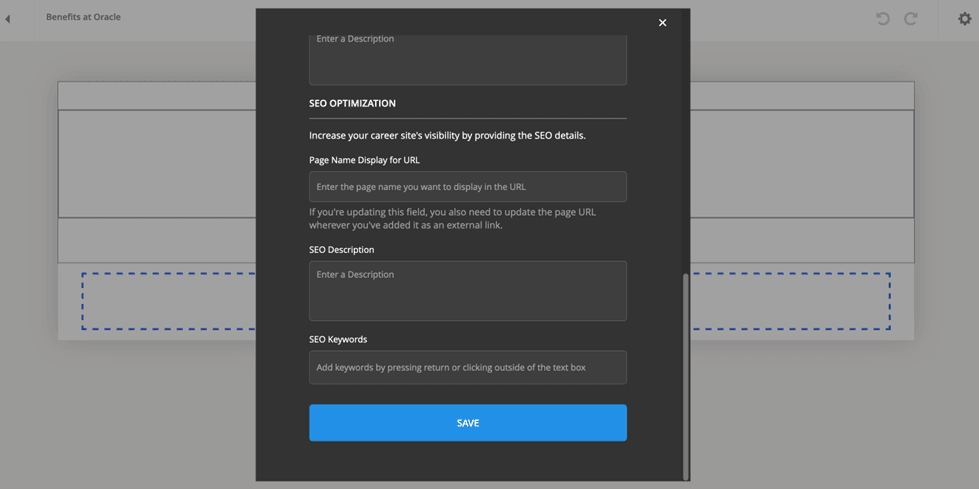
カスタム・ページ用の新しい「URLのページ名表示」フィールド
このフィールドにキーワードを追加すると、ページ番号IDではなくキーワードがURLに追加されます。 たとえば、11605で終わるURLのかわりに、「company-benefits」のような、わかりやすい内容がユーザーや検索エンジンに表示されます。
ページURLの変更
さらに、次のページURLも更新され、SEO対応になりました:
- 検索結果ページのURL - 「requisitions」という語が「jobs」に置き換えられました
- タレント・コミュニティ・ページのURL - 「tc-join」が「join-talent-community」に置き換えられました
これらのURLがブックマークされているか、外部リンクとして使用されている場合は、新しいURLにリダイレクトされます。 ただし、新しいURLでそれらを更新することをお薦めします。
これらの機能強化により、Googlebotがキャリア・サイト・ページや検索ランキングを検出する能力が向上します。
有効化のステップ
URLのページ表示名を追加するには、カスタム・ページを作成するか、既存のカスタム・ページを編集する必要があります。
- 「設定および保守」作業領域で、次の場所に移動します。
- オファリング: 採用および候補者エクスペリエンス
- 機能領域: 候補者エクスペリエンス
- タスク: キャリア・サイト構成
- キャリア・サイトを選択し、歯車アイコンをクリックします。
- 処理メニューの「編集」をクリックします。
- 「ページ」タブをクリックします。
- 「+」アイコンをクリックし、「カスタム・ページ」ページ・タイプを選択して、新しいカスタム・ページを作成します。 または、既存のカスタム・ページを選択して「編集」をクリックします。
- 歯車アイコンをクリックし、「ページ・オプション」を選択します。
- 「SEO最適化」セクションまでスクロールします。
- 「URLのページ名の表示」に、ページのキーワードを入力します。
- 「保存」をクリックします
- ページを公開し、サイトを公開します。
数字のIDではなく、「URLのページ名表示」のキーワードが、ページURLに含まれるようになりました。
ヒントと考慮事項
- カスタム・ページのURLのページ表示名を追加または編集した場合は、必ずこのページURLを使用している外部リンクを更新してください。
- PageIDが指定された古いページURLは引き続き機能し、ユーザーは新しいURLにリダイレクトされます。 ただし、「URLのページ名表示」フィールドを複数回編集すると、古いキーワードを含むURLが機能しなくなる可能性があります。